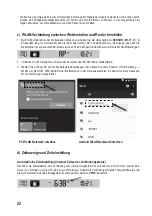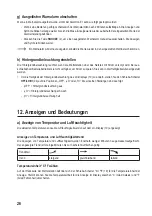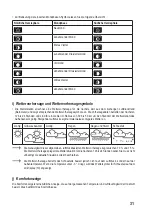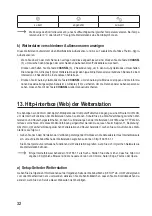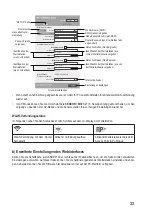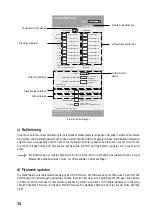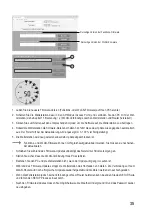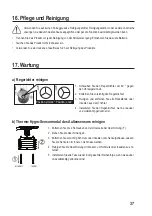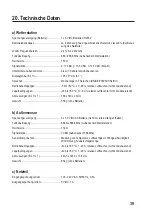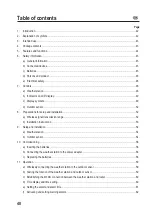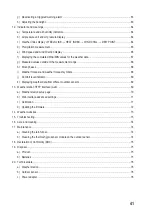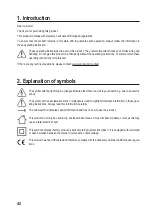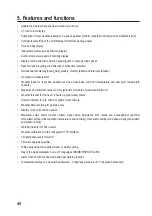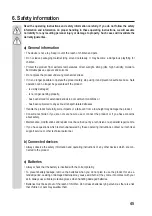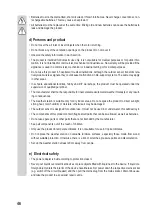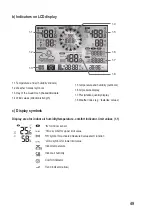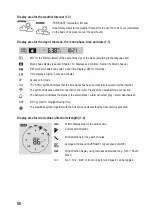35
Current Function
firmware version
Current WI-FI
firmware version
Derzeitige Version der Funktions-Firmware
Upload
30% ...
Browse
C:\download\PWS_SYS.bin
Upload
Browse
Function firmware version: 1.00
WiFi firmware version: 1.00
3
4
1. Laden Sie die neueste Firmware-Version (Funktions- oder WLAN-Firmware) auf Ihren PC herunter.
2. Schalten Sie die Wetterstation dazu in den AP-Modus (Access Point) und verbinden Sie den PC mit der Wet-
terstation (siehe Kapitel 11. Bedienung“, „c) WLAN-Verbindung zwischen Wetterstation und Router herstellen“).
3. Klicken Sie zum Starten auf den entsprechenden Upload, um die Software auf die Wetterstation zu übertragen.
4. Sobald die Wetterstation die Software-Datei/en erhalten hat, führt diese das Update wie angegeben automatisch
aus. Der Fortschritt bei der Aktualisierung wird angezeigt (d. h. 100 % ist Fertigstellung).
5. Die Wetterstation wird neu gestartet, sobald ein Update abgeschlossen ist.
Funktions- und WLAN-Firmware können nicht gleichzeitig aktualisiert werden. Sie müssen sie nacheinan-
der aktualisieren.
• Schließen Sie während des Firmware-Updates unbedingt das Netzteil zur Stromversorgung an.
• Stellen Sie sicher, dass die WLAN-Verbindung Ihres PCs stabil ist.
• Bedienen Sie den PC und die Wetterstation nicht, wenn der Update-Vorgang im Laufen ist.
• Während des Firmware-Updates stoppt die Wetterstation das Hochladen von Daten. Die Verbindung zu Ihrem
WLAN-Router wird nach erfolgreichem Update wiederhergestellt und die Daten werden erneut hochgeladen.
• Wenn die Wetterstation jedoch keine Verbindung zu Ihrem Router herstellen kann, beenden Sie das SETUP-Seite
und führen den SETUP Prozess erneut durch.
• Nach den Firmware-Updates müssen Sie möglicherweise die Weather Underground ID und das Passwort wieder
neu eingeben.
Derzeitige Version der WLAN-Firmware